가성비 조립 컴퓨터로 가장 많은 추천을 받는 라이젠 5600x와 지포스 3070 입니다. CPU는 그렇다 치더라도 3070이 가성비는 아니라고 생각되실 겁니다. 하지만 최근 3000번대 그래픽카드 중고 가격이 좋아서 많이들 조립하십니다. 저도 이번에 구매해서 직접 조립하였습니다.
목차
가성비 조립 컴퓨터
저는 10년 전 조립한 지포스 1060을 쓰고 있었습니다. 계속 미루다가 디아블로 4도 나왔겠다 PC를 새로 구입하려고 마음먹었습니다. 또 타이밍 좋게 그래픽카드 가격도 괜찮아진 것 같아 적기인 것도 같아 견적을 짜봤습니다.
직접 짜본 조립 컴퓨터 견적

- CPU : AMD RYZEN5 4TH 라이젠5 – 4세대 5600X 버미어 \ 184,500
- M/B : GIGABYTE B550M AORUS ELITE 제이씨현 \ 119,000
- Ram : 삼성전자 DDR4-3200 PC4-25600 (8GB) * 2 \ 42,800
- Graphic : ZOTAC GAMING 지포스 RTX 3070 TWIN Edge OC D6 8GB 중고 \ 350,000
- Power : 마이크로닉스 파워 COOLMAX VISION II 700W \ 59,500
- SSD : 삼성전자 980 M.2 NVMe (500GB) \ 47,700
- Case : darkFlash DK300M RGB 강화유리 (블랙) \ 30,000
- Cooler : 3RSYS Socoool RC350 ARGB 블랙 \ 22,800
각각 나름 최저가로 구매했습니다. 최고의 가성비의 라이젠 5600x와 DDR4의 램 가격도 많이 떨어져서 나쁘지 않습니다. RTX 3070도 구매하고 알았지만, 채굴로 보이는 흔적이 있었는데요. 그래도 AS기간이 남아있어서 35만 원은 굉장히 매력적입니다. 메인보드는 적절히 괜찮은걸로 선택했고, 파워는 700W면 충분합니다.
라이젠 5600x + 중고 RTX 3070

최근 라이젠 5600이 10만원까지 핫딜이 나오고 있습니다. 5600이 가격이 떨어지는 만큼 5600x도 슬슬 떨어지고 있는데요. 5600도 충분히 좋고 가성비 좋은 CPU 입니다. 하지만 저는 여기서 5600x로 살짝 올려봤습니다.

RTX 3070은 중고로 구매해서 채굴이라고 확인은 못 받았지만 중고 3070은 95%는 채굴이라고 합니다. 그러니 AS 기간을 잘 확인해서 구매하시기 바랍니다. 저도 조립 후 발열이 심해서 AS 센터 가서 써멀과 쿨러 청소받았습니다. 그래픽카드는 역시 조텍, 갤럭시, 이엠텍이라는 소리가 괜히 있는 게 아닌 것 같습니다.
5600x + 3070 조립하기
모든 부품이 도착했으니 조립해봅시다. 컴퓨터 조립은 생각보다 어렵지 않습니다. 컴퓨터 판매점에서 3만원에서 5만원까지 조립비를 받는데, 8기가 램하나가 2만원인걸 보면 램 두개는 추가할 수 있습니다. 직접 조립해봅시다.

우선 GIGABYTE B550M AORUS ELITE 제이씨현 메인보드 입니다. 사진의 숫자를 잘 보면 다음과 같습니다.
- CPU 장착 부분
- 메모리 장착 부분
- 메인보드 메인 전원 부분
- SSD 장착 부분
- 그래픽카드 장착 부분
- SATA 하드디스크 장착 부분
- 케이스 앞 부분 버튼과 USB 3.0 등 포트 연결 부분
보통 메인보드는 위 처럼 구성되어 있습니다.
CPU 라이젠 5600X 장착

우선 5600x CPU를 위 사진처럼 장착합니다. 철사부분을 열어서 장착하면 됩니다. 그리고 빨간 동그라미 쳐있는 부분의 나사를 풀어줍니다. 그리고 위에 라이젠 전용 쿨러를 장착하면 됩니다. 쿨러를 장착하기 전에 같이 들어있는 써멀구리스를 CPU 위에 잘 발라줍니다.

주의할 점은 쿨러가 램 소켓에 방해되지 않도록 방향을 맞춰 달아줍니다. CPU 쿨러를 장착하면 위 사진처럼 됩니다. 그리고 제 메인보드는 CPU 오른쪽 위쪽처럼 쿨러 전원 케이블을 연결합니다.
CPU 쿨러를 따로 주문하기는 했지만 쿨러는 도착하지 않았기 때문에 기본쿨러로 장착했습니다.
램 장착

램은 위 사진처럼 꽂아주시면 되는데요. 보통 두 번째와 네 번째 소켓에 먼저 장착합니다. DDR4 3200 램으로 저는 3600까지 오버클럭하여 사용하였습니다. 오버클럭에 관한 글은 아래 링크에서 확인 할 수 있습니다.

파워 장착

저는 케이스를 DarkFlash의 DK300M을 구매했습니다. 케이스에 욕심도 없고 가격도 적당한 케이스를 구매했습니다. 앞부분에 기본 쿨러 2개와 뒷부분 쿨러 1개가 장착되어 있었습니다. 그리고 이후에 윗부분에 쿨러 2개를 추가하였습니다.

케이스 밑부분에 아 여기에 파워 장착하는 곳이구나라고 보입니다. 위 사진처럼 파워를 장착하고 케이블을 잘 케이스 뒷부분에 빼놓으면 편합니다.
전면부 연결

케이스에 위 사진처럼 메인보드를 장착합니다. 이제 파워에 나온 케이블들과 전면부 케이블을 메인보드에 연결합니다.
CPU 파워 전원 연결

파워에서 나오는 CPU 전용 핀을 위 사진처럼 저 소켓에 연결합니다.
전면부 오디오 연결

케이스에 있는 케이블 중 HD AUDIO라고 쓰여있는 단자가 있습니다. 그 단자를 F_AUDIO라고 쓰여있는 곳에 연결하면 됩니다.
전면부 USB 연결

케이스에 있는 케이블 중 USB라고 쓰여있는 단자를 F_USB1이라고 써있는 곳에 연결합니다.
전면부 USB 3.0 연결

위 사진처럼 파란색으로 된 저 케이블은 USB3.2라고 써있는곳에 연결합니다.
전면부 파워 및 리셋 연결

컴퓨터를 조립하면 가장 어렵다고 하는 부분입니다. 파워와 리셋버튼 그리고 각종 LED 연결입니다. 위 사진처럼 5가지 단자를 잘 정돈합니다.

위 사진에 보이는 하얀 부분에 꽂으면 되는데요. 아래 써있는 글씨를 보고 그대로 장착하면 됩니다. PLED+-는 파워 LED+와 -단자를 구분해서 꽂습니다. PW+-도 POWER SW를 단자를 확인하고 꽂습니다. -RES+는 RESET SW, +HD-는 H.D.D LED+-를 잘 확인하고 꽂습니다.
그래픽카드 장착 및 메인보드 파워 연결

RTX 3070을 위 사진처럼 장착해 줍니다. 장착 소켓에 그래픽카드를 꽂으면 딸깍 소리가 나는데 소리가 나면 정상입니다. 그리고 RTX 3070은 8핀을 2개 장착합니다. 파워에서 나온 8핀 두 개를 각각 연결합니다.
그리고 메인보드 오른쪽 중간 부분 파워에서 나온 선이 많은 케이블을 사진과 같이 연결합니다.
연결된 케이블을 잘 정돈하고
마지막 PC 조립 마무리

그럼 조립이 완료되었습니다. 전원 케이블을 연결하고 전원을 눌러 작동시키면 위 사진처럼 작동합니다. 윈도우를 설치하고 CPU-Z 프로그램을 통해 부품들이 정상적으로 인식하는지 확인합니다.
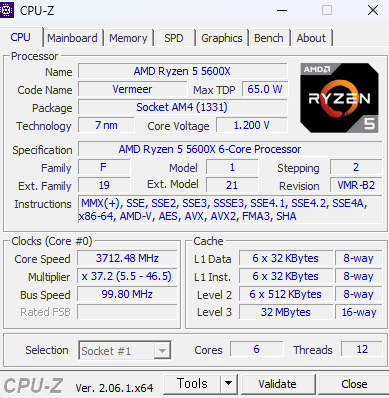
CPU-Z를 실행하면 위 사진처럼 장착한 부품의 정보를 확인할 수 있습니다. 조립 후 살펴보니 잘 장착되어 인식합니다.
마치며
조립 후 윈도우 설치하고 잘 작동하여 이 PC로 지금 글을 작성하였습니다. 생각보다 조립은 어렵지 않습니다. 레고 좀 몇번 만져봤다 싶으면 충분히 가능합니다. 요즘 5600 + 3070의 조합으로 가성비 완본체도 판매 많이 하는데 직접 조립하여 괜찮은 가격으로 장만해보시기 바랍니다.
1 thought on “가성비 조립 컴퓨터 라이젠 5600x 3070 조립 후기 가격”